Início Rápido: usar o portal do Azure para criar uma conta do Lote e executar um trabalho
Este guia rápido mostra como começar a usar o Lote do Azure usando o portal do Azure. Você criará uma conta do Lote que tem um pool de VMs (máquinas virtuais) ou nós de computação. Em seguida, você cria e executa um trabalho com tarefas executadas nos nós do pool.
Depois de concluir este guia de início rápido, você entenderá os principais conceitos do serviço Lote e estará pronto para experimentá-lo com cargas de trabalho mais realistas em maior escala.
Pré-requisitos
- Caso você não tenha uma assinatura do Azure, crie uma conta gratuita do Azure antes de começar.
Observação
Para algumas regiões e tipos de assinatura, as restrições de cota podem fazer com que a criação da conta ou do nó do Lote falhe ou não seja concluída. Nessa situação, você pode solicitar um aumento de cota sem custo. Para saber mais, confira Limites e cotas do serviço de Lote.
Criar uma conta do Lote e uma conta de Armazenamento do Azure
Você precisa de uma conta do Lote para criar pools e trabalhos. As etapas a seguir criam um exemplo de conta do Lote. Você também criará uma conta de Armazenamento do Azure para vincular à sua conta do Lote. Embora este início rápido não use a conta de armazenamento, a maioria das cargas de trabalho do Lote num cenário de vida real usa uma conta de armazenamento vinculada para implantar aplicativos e armazenar dados de entrada e saída.
Entre noportal do Azure e procure e selecioneContas do Lote.
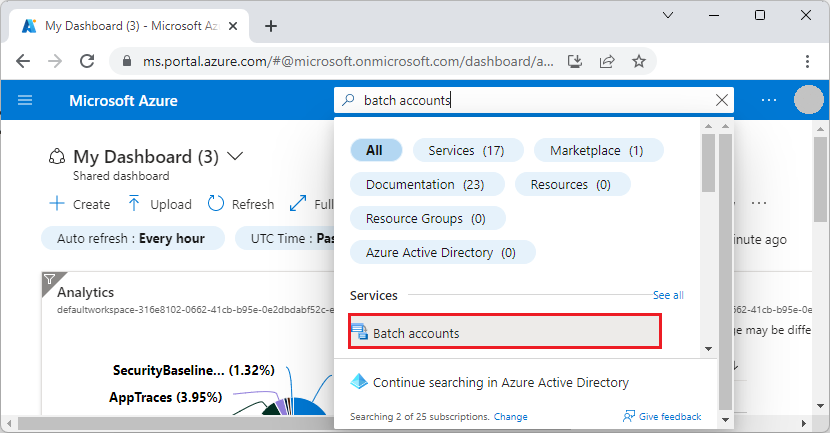
Na página Contas do Lote, selecione Criar.
Na página Nova conta do Lote, insira ou selecione os valores a seguir:
- Em Grupo de recursos, selecione Criar novo, insira o nome qsBatch e, em seguida, selecione OK. O grupo de recursos é um contêiner lógico que contém os recursos do Azure para este início rápido.
- Em Nome da conta, insira o nome mybatchaccount. O nome da conta do Lote deve ser exclusivo na região do Azure selecionada, pode conter apenas letras minúsculas e números e deve estar entre 3 a 24 caracteres.
- Em Localização, selecione Leste dos EUA.
- Em Conta de armazenamento, selecione o link para Selecionar uma conta de armazenamento.
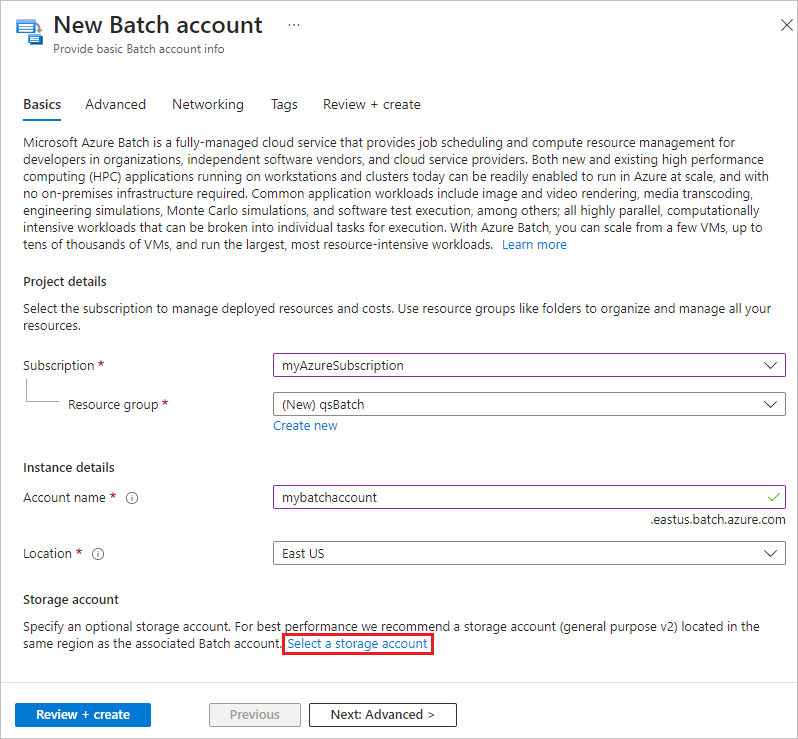
Na página Criar conta de armazenamento , em Nome, insira mybatchstorage. Deixe as outras configurações em seus valores padrão e selecione OK.
Selecione Examinar + criar na parte inferior da página Nova conta do Lote e quando a validação for aprovada, selecione Criar.
Quando a mensagem Implantação bem-sucedida for exibida,selecione Ir para recurso para acessar a conta do Lote criada.
Criar um pool de nós de computação
Em seguida, crie um pool de nós de computação do Windows em sua conta do Lote. As etapas a seguir criam um pool que consiste em duas VMs de tamanho Standard_A1_v2 executando o Windows Server 2019. O tamanho de nó sugerido oferece um bom equilíbrio entre desempenho e custo para este exemplo de início rápido.
Na página da Conta do Lote, selecione Pools na navegação à esquerda.
Na página Pools, selecione Adicionar.
Na página Adicionar pool, em Nome, insira myPool.
Em Sistema Operacional, selecione as configurações a seguir:
- Publicador: selecione microsoftwindowsserver.
- Sku: selecione 2019-datacenter-core-smalldisk.
Role para baixo até Tamanho do nó e, para oTamanho da VM, selecione Standard_A1_v2.
Em Escala, em Nós dedicados de destino, insira2.
Aceite os padrões para as configurações restantes e selecione OK na parte inferior da página.
O Lote cria o pool imediatamente, mas leva alguns minutos para alocar e iniciar os nós de computação. Na página Pools, você pode selecionar myPool para ir para a página myPool e ver o status de Redimensionamento dele emEssentials>Estado de alocação. Você pode continuar a criar um trabalho e tarefas enquanto o estado do pool ainda estiver Redimensionando ou Iniciando.
Após alguns minutos, o Estado de alocação mudará para Constante e os nós serão iniciados. Para marcar o estado dos nós, selecione Nós na página myPool à esquerda da navegação. Quando o estado do nó for Ocioso, ele está pronto para executar tarefas.
Criar um trabalho
Agora, crie um trabalho para ser executado no pool. Um Trabalho em lotes é um grupo lógico de uma ou mais tarefas. Um trabalho inclui configurações comuns àquelas das tarefas, como prioridade e o pool onde elas devem ser executadas. O trabalho não terá tarefas até que você as crie.
Na página mybatchaccount, selecione Trabalhos na navegação à esquerda.
Na página Trabalhos, selecione Adicionar.
Na página Adicionar trabalho, para o ID do trabalho, insira myJob.
Selecione Selecionar pool e, na página Selecionar pool, selecione myPool e selecione Selecionar.
Na página Adicionar trabalho, selecione OK. O Lote cria o trabalho e o lista na página Trabalhos .
Criar tarefas
Normalmente, você cria várias tarefas que o Lote coloca na fila e as distribui para execução nos nós de computação. O Lote fornece várias maneiras para implantar aplicativos e scripts em nós de computação. Ao criar uma tarefa, você especifica seu aplicativo ou script em uma linha de comando.
O procedimento a seguir cria e executa duas tarefas idênticas em seu trabalho. Cada tarefa executa uma linha de comando que exibe as variáveis de ambiente do Lote em um nó de computação e, em seguida, aguarda 90 segundos.
Na página Trabalhos, selecione myJob.
Na página Tarefas, selecione Adicionar.
Na página Adicionar tarefa, para o ID da Tarefa, insira myTask1.
Na Linha de comando, digite
cmd /c "set AZ_BATCH & timeout /t 90 > NUL".Mantenha os padrões para as configurações restantes e selecione Enviar.
Repita as etapas anteriores para criar uma segunda tarefa, mas insira myTask2 na ID da Tarefa.
Depois de criar uma tarefa, o Lote a coloca na fila para ser executada no pool. Depois que um nó estiver disponível, a tarefa será executada no nó. Em nosso exemplo, se a primeira tarefa ainda estiver em execução em um nó, o Lote iniciará a segunda tarefa no outro nó do pool.
Exibir saída da tarefa
As tarefas serão concluídas em alguns minutos. Para atualizar status das tarefas, selecione Atualizar na parte superior da página Tarefas.
Para exibir a saída de uma tarefa concluída, você pode selecionar a tarefa na página Tarefas . Na página myTask1, selecione o arquivo stdout.txt para exibir a saída padrão da tarefa.
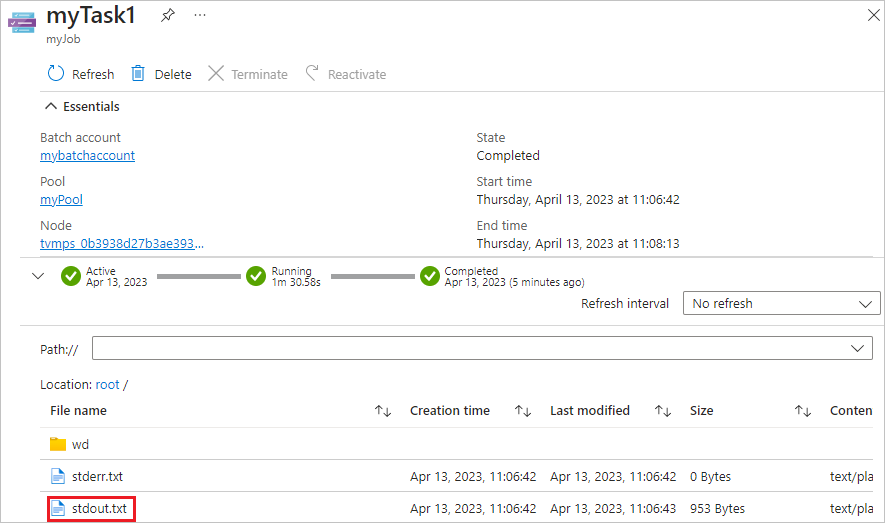
O conteúdo do arquivo stdout.txt é semelhante ao seguinte exemplo:
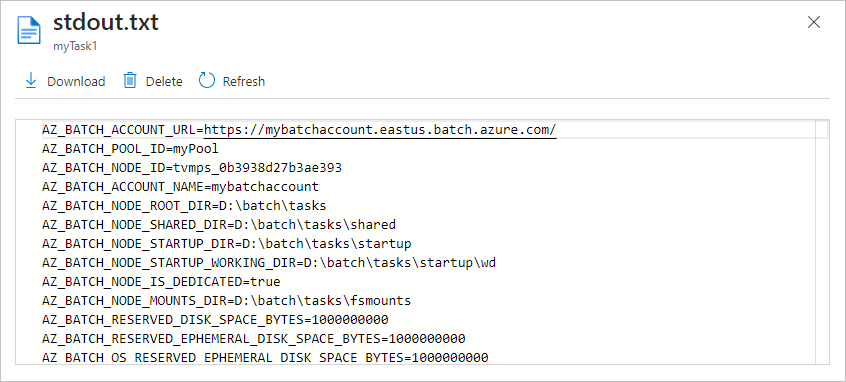
A saída padrão para essa tarefa mostra as variáveis de ambiente do Lote do Azure definidas no nó. Enquanto esse nó existir, você poderá consultar essas variáveis de ambiente nas linhas de comando da tarefa de trabalho do Lote e nos aplicativos e scripts em que as linhas de comando são executadas.
Limpar os recursos
Se você quiser continuar com os exemplos e tutoriais do Lote, você pode continuar a usar a conta do Lote e a conta de armazenamento vinculada criada neste guia de início rápido. Não há nenhuma cobrança pela conta do Lote em si.
Pools e nós incorrem em custos enquanto os nós estão em execução, mesmo que não estejam executando trabalhos. Quando você não precisa mais do pool, exclua-o.
Para excluir um pool:
- Na página da Conta do Lote, selecione Pools na navegação à esquerda.
- Na página Pools, selecione o pool a ser excluído e, em seguida, selecione Excluir.
- Na tela Excluir pool, insira o nome do pool e selecione Excluir.
Excluir um pool exclui todas as saídas de tarefa nos nós e os nós em si.
Quando você não precisar mais de nenhum dos recursos criados para este início rápido, poderá excluir o grupo de recursos e todos os seus recursos, incluindo a conta de armazenamento, a conta do Lote e os pools de nós. Para excluir o grupo de recursos, selecione Excluir grupo de recursos na parte superior da página do grupo de recursos qsBatch . Na tela Excluir um grupo de recursos, insira o nome do grupo de recursos qsBatch e selecione Excluir.
Próximas etapas
Neste início rápido, você criou uma conta e um pool do Lote e criou e executou um trabalho e tarefas do Lote. Você monitorou o nó e o status da tarefa e visualizou a saída da tarefa dos nós.
Agora que você conhece os conceitos principais do serviço do Lote, está pronto para usá-lo com cargas de trabalho mais realistas em maior escala. Para saber mais sobre o Lote do Azure, prossiga para os tutoriais do Lote do Azure.